
Windows11 でタスクバーのアイコンを大きくする、または小さくする方法を解説します。Windows11 の標準機能ではできません。外部ツールを導入して実現します。
Windows11 はタスクバーのサイズは固定となり、標準では大きさを変える事はできません。
外部ツールを使用するとタスクバーの大きさを変えて、アイコンの大きさも変更する事が可能になります。タスクバーのアイコンが小さくて見辛いという方には有用なカスタマイズです。
外部ツールのダウンロード
窓の杜でも紹介されている「Winaero Tweaker」というフリーソフトを使用します。英語のソフトですが、難しい英語は必要ありません。
「Winaero Tweaker」Windowsのシステムカスタマイズツール - 窓の杜
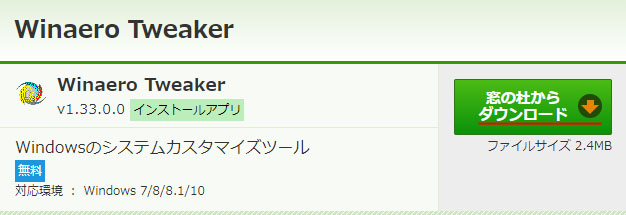
ダウンロードボタンを押してインストーラーをダウンロードします。
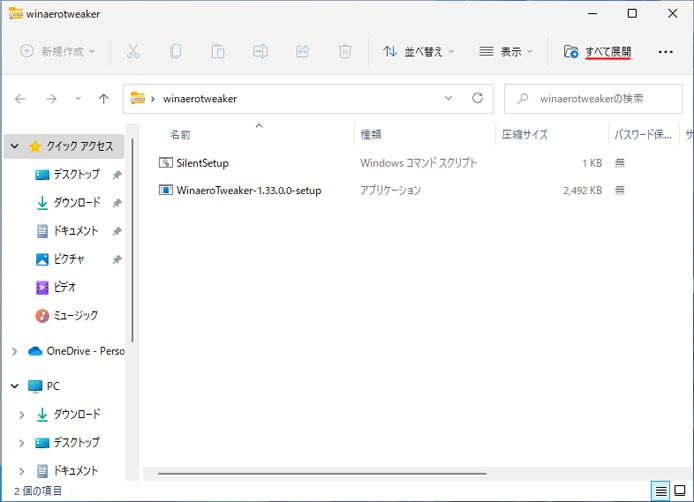
ダウンロードした zip ファイルを開き、すべて展開ボタンを押して解凍します。
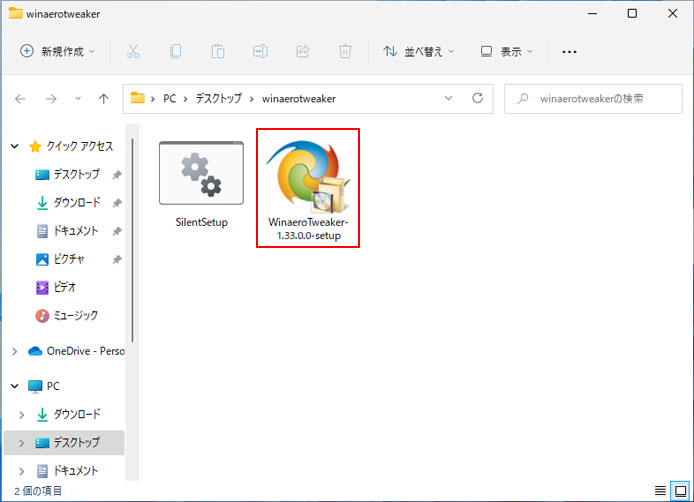
解凍したらインストーラーを起動します。
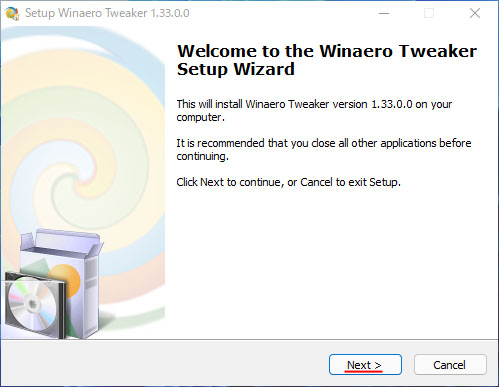
ソフトのインストールを始めるために Next ボタンを押して先へ進みます。

セットアプタイプを選択します。
Normal mode ではアンインストーラーが追加され、スタートメニューにアイコンが追加されます。
Portable mode ではソフトのファイルを抽出するだけです。
Next ボタンを押します。
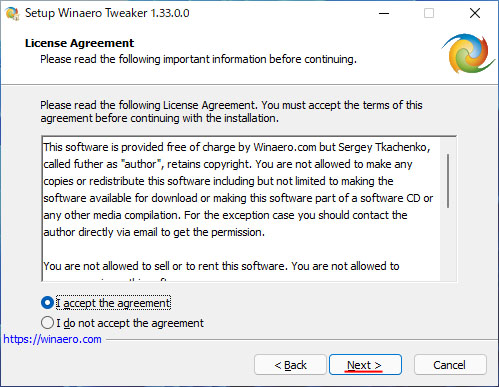
利用規約を確認し「I Accept the agreement」を選択して Next ボタンを押し、画面の指示に従ってインストールを行います。
タスクバーの太さを変更する方法
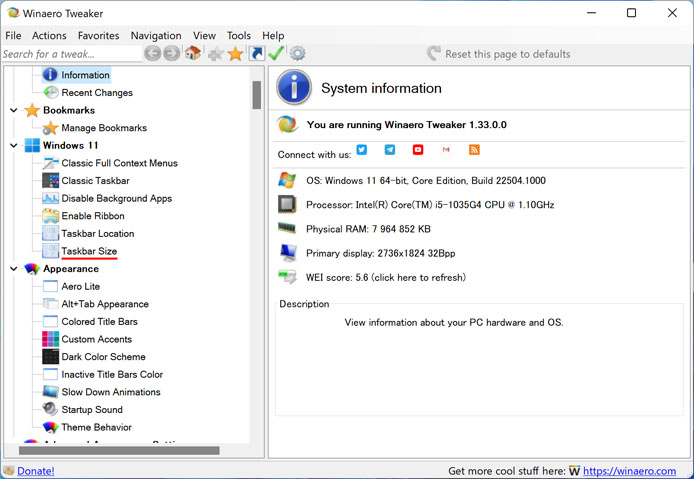
Winaero Tweaker を起動するとこのような画面が表示されます。
左メニューより Windows11 の「Taskbar size」を選択します。
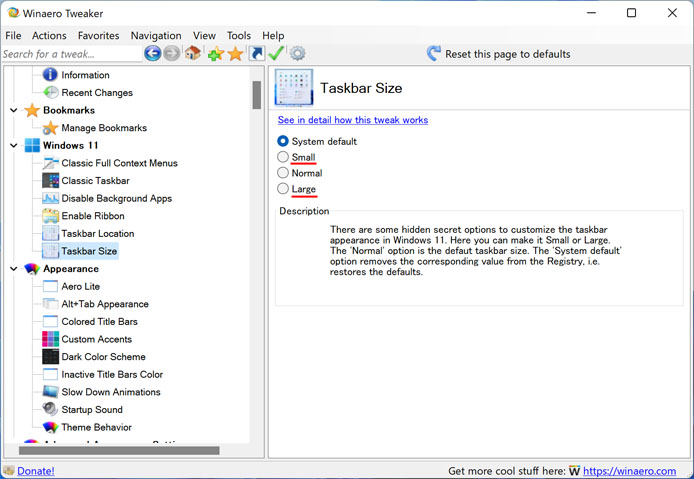
ここで「Small」を選択するとタスクバーが細くなり、「Large」を選択するとタスクバーが太くなります。
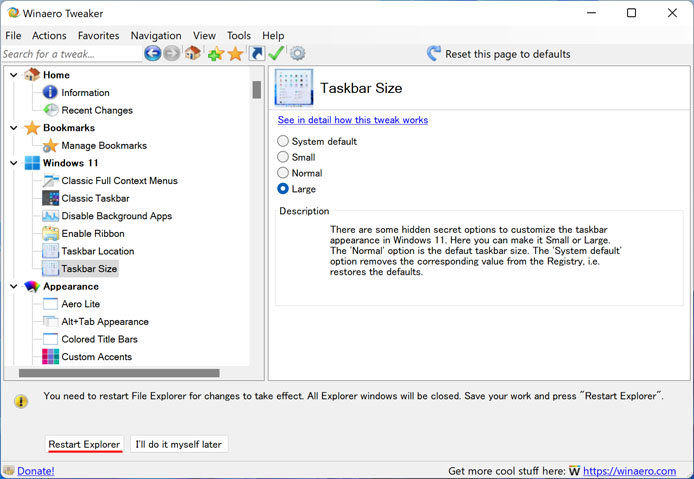
設定を変更した後はエクスプローラーを再起動する必要があります。
画面下部に表示される「Restart Explorer」ボタンを押します。するとすぐにタスクバーの太さが変更されます。
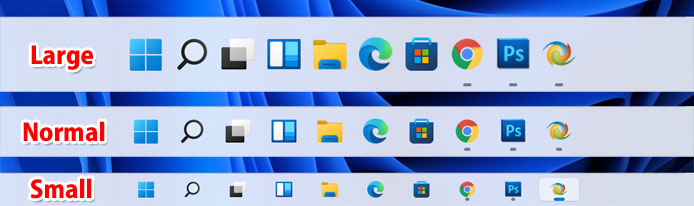
見た目的にこれくらいタスクバーの太さとアイコンの大きさが変化します。

ただ、タスクバーのサイズを Small にした場合、非公式な方法のため、タスクバーの右側の日付が半分隠れてしまいます。
